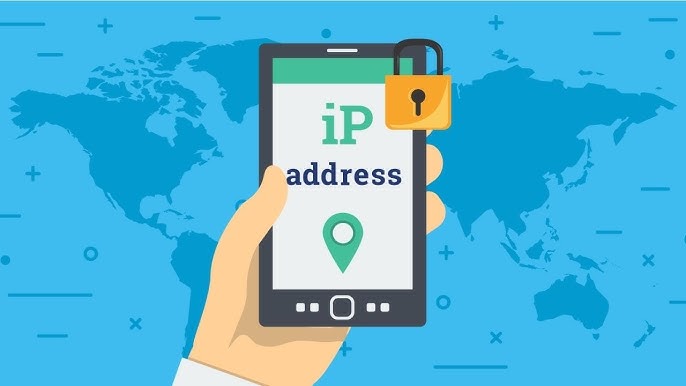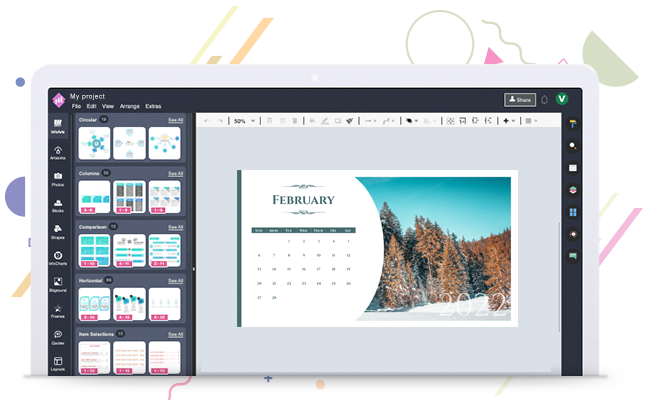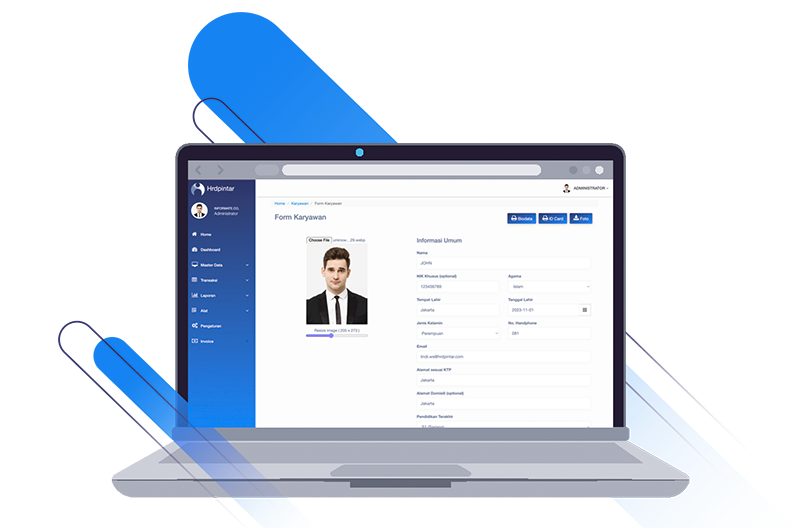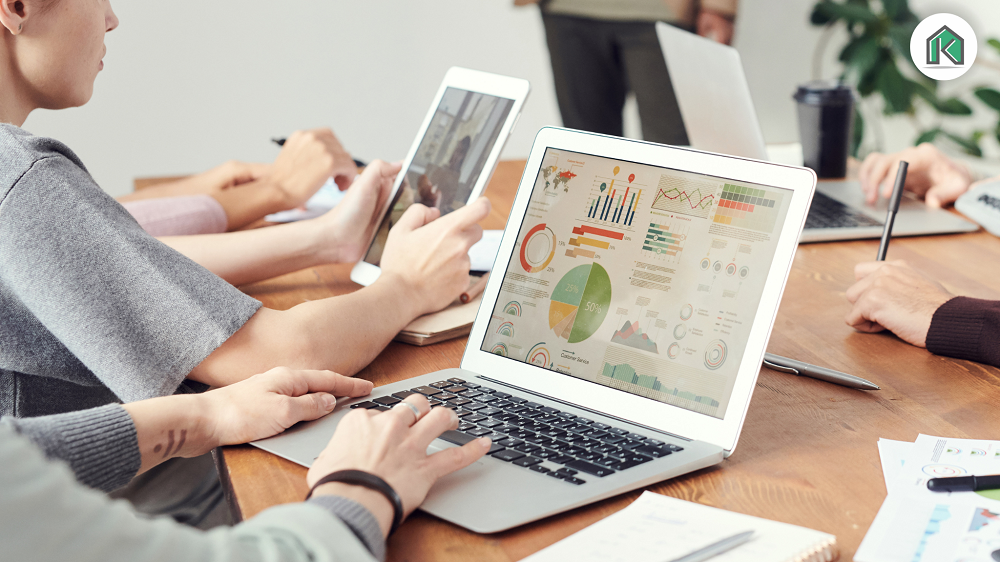ruangandroid – Halo, gaes! Gimana kabarnya? Hari ini kita bakal ngobrol tentang gimana cara merubah IP address di Android, yang pasti bakal bikin kamu excited kalo kamu suka jelajah dunia maya. Nah, buat yang lagi cari cara biar bisa browsing lebih bebas atau lebih aman, langsung cus baca artikel ini!
Sebelum bahas cara-caranya, mungkin ada yang bingung, “Kenapa sih harus ubah IP address?” Nih, kita kasih beberapa alasan kenapa kamu perlu mikirin buat ubah IP address:
- Tetap Misterius: Dengan ubah IP address, kamu bisa jaga privasi pas online, biar nggak gampang dilacak atau di-stalk.
- Bypass Blokiran: Kadang ada situs atau konten yang di-restrict sama pemerintah atau ISP. Ubah IP address bisa bantu kamu akses.
- Koneksi Lancar: Kadang ubah IP address bisa bantu perbaiki koneksi yang lemot atau nge-lag.
- Aman Banget: Menghindari potensi serangan cyber dengan ubah IP address bisa bikin aktivitas online kamu lebih safety.
Cara Merubah IP Address di Android
Nah, sekarang kita masuk ke inti pembahasannya. Gimana sih caranya merubah IP address di Android? Ada beberapa metode yang bisa kamu coba. Simak langkah-langkahnya di bawah ini!
1. Pakai Aplikasi VPN
Cara merubah IP address di Android pertama yang paling gampang adalah dengan pakai aplikasi VPN (Virtual Private Network). Ini dia caranya:
- Pasang Aplikasi: Unduh aplikasi VPN favorit kamu dari Play Store.
- Buka Aplikasi: Setelah diinstal, buka aplikasi tersebut.
- Pilih Server: Pilih server dari negara yang kamu inginkan. Misalnya, kalau mau akses konten AS, pilih server di AS.
- Connect: Tekan tombol Connect, dan biarkan aplikasi bekerja. IP address kamu otomatis berubah!
2. Ganti IP Secara Manual
Kalo kamu suka dengan cara merubah IP address di Android yang lebih hands-on, kamu bisa coba ganti IP address secara manual. Gini langkah-langkahnya:
- Masuk ke Pengaturan: Buka menu Settings di HP kamu.
- Pilih Jaringan: Pilih opsi Wi-Fi atau Mobile Data, sesuai yang kamu pakai.
- Edit Jaringan: Temukan jaringan yang lagi kamu gunakan, lalu pilih Modify Network.
- Ganti IP ke Static: Ubah pengaturan IP dari DHCP ke Static.
- Masukkan IP Baru: Isikan IP address yang kamu mau. Kamu bisa dapetin IP baru dari berbagai sumber di internet.
- Simpan: Setelah selesai, tekan Save atau Apply.
3. Gunakan Proxy
Metode lain yang bisa kamu coba adalah dengan pakai proxy. Berikut adalah cara merubah IP address di Android dengan Proxy:
- Buka Pengaturan: Masuk ke Settings di HP kamu.
- Pilih Jaringan: Pilih jaringan Wi-Fi atau data yang sedang kamu pakai.
- Pilih Proxy: Pada pengaturan jaringan, temukan opsi proxy.
- Atur Proxy: Masukkan alamat proxy dan port yang kamu ingin gunakan.
- Simpan Pengaturan: Tekan Save atau Apply.
4. Pakai Proxy HTTP
Cara merubah IP address di Android lainnya yang bisa kamu coba adalah dengan pakai proxy HTTP. Metode ini mirip dengan cara menggunakan proxy yang sudah disebutkan sebelumnya, namun lebih spesifik pada jenis proxy HTTP:
- Buka Pengaturan: Masuk ke menu Settings di HP kamu.
- Pilih Jaringan: Pilih opsi Wi-Fi atau Mobile Data, tergantung koneksi yang sedang kamu pakai.
- Edit Jaringan: Pilih jaringan yang sedang kamu gunakan dan tekan Modify Network.
- Atur Proxy HTTP: Pada pengaturan jaringan, pilih opsi proxy HTTP dan masukkan alamat proxy beserta port-nya.
- Simpan Pengaturan: Tekan Save atau Apply untuk menyimpan pengaturan proxy baru.
Proxy HTTP dapat membantumu mengakses situs-situs yang diblokir dengan lebih efektif. Namun, pastikan kamu menggunakan proxy yang terpercaya dan aman.
5. Reset Jaringan
Cara merubah IP address di Android terakhir yang bisa kamu coba adalah mereset jaringan di HP Android kamu. Ini bisa membantu memperbarui IP address dengan mengatur ulang koneksi jaringan:
- Masuk ke Pengaturan: Buka menu Settings di HP kamu.
- Pilih Sistem: Gulir ke bawah dan pilih System.
- Pilih Reset Opsi: Temukan opsi Reset Options atau Reset Network.
- Reset Jaringan: Pilih opsi Reset Network Settings untuk mereset semua pengaturan jaringan, termasuk IP address.
- Konfirmasi: Tekan konfirmasi untuk mereset jaringan.
Reset jaringan akan menghapus semua pengaturan jaringan yang ada, termasuk koneksi Wi-Fi, Bluetooth, dan mobile data. Setelah reset, kamu harus mengatur ulang koneksi-koneksi tersebut, termasuk memasukkan kembali password Wi-Fi.
Kesimpulan
Itulah beberapa cara merubah IP address di Android yang bisa kamu coba, guys! Dari mulai pakai aplikasi VPN, ganti IP manual, sampai gunakan proxy. Semua punya kelebihan dan kekurangan masing-masing, jadi pilih yang paling sesuai sama kebutuhanmu. Jangan lupa buat selalu waspada dan pilih metode yang aman ya.
Selamat mencoba, dan semoga trik-trik ini bisa membantu kamu berselancar di dunia maya dengan lebih aman dan bebas! Jangan ragu buat share artikel ini ke teman-teman kamu biar mereka juga bisa ikutan belajar.